Как исправить проблему с высоким использованием памяти IPHLPSVC в Windows 10
На вашем компьютере с Windows 10 запущено множество процессов, обеспечивающих бесперебойную и эффективную работу вашей системы. Запущенные приложения и программное обеспечение занимают память вашей системы Windows 10, но это часто бывает необходимо. Однако бывают случаи, когда служба занимает больше памяти, чем необходимо.
Возьмем, к примеру, IPHLPSVC. Если вы откроете диспетчер задач, вы увидите, что служба IPHLPSVC работает в фоновом режиме. Хотя вы можете понимать, что ваш компьютер должен запускать его, вы можете заметить, что служба использует огромный объем памяти, чем вы думаете, что ей действительно нужно.
Служба поддержки интернет-протокола или IPHLPSVC – это процесс Windows 10, который перемещает информацию о сетевом подключении по запросу пользователей. Он часто запускается, когда вы используете IPv6. Он предоставляет данные сетевого подключения, такие как IP-адреса и адаптеры. 
Программы для Windows, мобильные приложения, игры - ВСЁ БЕСПЛАТНО, в нашем закрытом телеграмм канале - Подписывайтесь:)
Хотя это важная служба в вашей системе ПК с Windows 10, IPHLPSVC не всегда необходимо занимать и потреблять большую часть выделенной памяти. Иногда эта проблема возникает из-за проблемы с утечкой памяти.
Исчерпание объема памяти или выделения ОЗУ – не идеальная ситуация. Это только приведет к снижению производительности вашего компьютера с Windows 10 и может в конечном итоге привести к сбою вашей системы. Итак, лучше всего устранить ошибку очень большого потребления памяти с помощью службы IPHLPSVC на вашем ПК с Windows 10, прежде чем что-то пойдет не так.
Как устранить и устранить проблему с утечкой памяти, которая вызывает проблему с высоким объемом памяти IPHLPSVC на компьютере с Windows 10
Есть несколько способов решить проблему с очень высоким использованием памяти для процесса IPHLPSVC на вашем ПК с Windows 10. Вы можете попробовать следовать каждому из приведенных ниже методов по одному и проверить, работает ли он для вас.
Метод № 1 – перезапустите процесс IPHLPSVC
- Запустите диалоговое окно «Выполнить» на компьютере с Windows 10.
- Введите services.msc.
- Найдите IP Helper и щелкните его правой кнопкой мыши.
- Выберите «Перезагрузить».
Метод # 2 – сбросить TCP / IP
- Щелкните кнопку “Пуск”.
- В поле поиска введите командную строку.
- Щелкните правой кнопкой мыши результат командной строки.
- Выберите Запуск от имени администратора.
- Нажмите Да, если вы увидите сообщение с подсказкой.
- В командной строке введите netsh int ip reset.
- Нажмите Enter.
Метод № 3 – отключить вспомогательную службу IP, которая запускает процесс IPHLPSVC
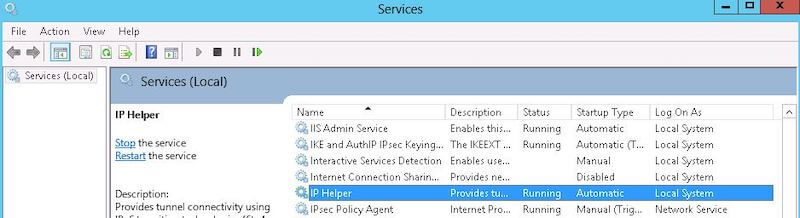
Обратите внимание, что вы можете отключить процесс IPHLPSVC, отключив службу IP Helper, если вы не используете ее в настройках служб. В противном случае вы всегда можете включить его.
- Перейдите в Windows Search и введите Services.
- Щелкните Службы, чтобы открыть новое окно.
- На вкладке «Службы» найдите «Помощник по IP» и дважды щелкните его, чтобы открыть.
- Перейдите на вкладку Общие.
- Найдите тип запуска. Щелкните стрелку вниз.
- Выберите Отключено.
- В разделе «Статус службы» нажмите «Остановить».
- Нажмите кнопку Применить.
- Щелкните ОК.
Решило ли какое-либо из вышеперечисленных решений проблему использования высокой памяти IPHLPSVC? Какой из них помог вам? Вы можете сообщить нам об этом в разделе комментариев ниже.
restoro.com/includes/route.php?tracking=WDis&exec=run”>Попробуйте этот инструмент для устранения ошибок Windows и автоматической оптимизации производительности системы.
Программы для Windows, мобильные приложения, игры - ВСЁ БЕСПЛАТНО, в нашем закрытом телеграмм канале - Подписывайтесь:)